編輯點評:nova啟動器最新版本
Nova啟動器是一款用于安卓手機上的美化軟件,軟件以體積小、功能多、流暢度高等優點吸引了不少用戶的喜愛。在軟件當中用戶可自己更改啟動器的強調色、各種圖標主題、自定義托盤等,小編今天給大家帶來的是最新版的Nova啟動器,歡迎各位下載

軟件介紹
nova launcher中文稱之為nova啟動器,是一款以簡約風格而著稱的手機第三方啟動器app,支持安卓壁紙、主題布局、自定義托盤、隱藏搜索欄等功能,通過它,可以讓你的手機主屏幕 (桌面) 替
換近似最新的原生Android系統那般的簡潔高效的界面,而還可以自定義布局、動畫、圖標等各種細節,足以讓你打造出最適合自己操作習慣的、且獨一無二的專屬界面。而且相較于Apex Launcher來說,
該軟件在細節功能上已經甩開了Apex一些,其中最主要的是它在絕大多數機型上都能保證有足夠高流暢度, 而Apex偶爾會挑下機型,所以總的來說還是nova啟動器更加強大一點,能夠讓你體驗原生安卓桌面快感。
此次小編帶來的是nova launcher破解版2020,解鎖增強版功能、修正漢化簡體中文、對齊優化,對此感興趣的小伙伴們快來下載試試吧。
軟件特色
1、顏色主題
更改啟動器的強調色,完全支持取色器
2、圖標主題
應用ADW或GO桌面主題于所有應用程序圖標
3、可滾動的托盤(兼容平板電腦和手機)
將您喜歡的應用程序全部放在托盤上,每頁最多7個圖標,最多支持3頁托盤
4、可自定義的托盤
透明度、滾動樣式、選擇水平分頁或垂直連續滾動方式
5、滾動效果
享受滾動主屏幕和抽屜時的視覺效果,包括立方體和卡片堆疊以及更多為精英版用戶準備的效果
6、循環滾動
無限滾動您的主屏幕
7、文件夾圖標
您可以選擇背景、預覽樣式或替換整個圖標
8、備份/恢復
在清除數據前導出您的設置和布局,以便快速恢復和運行
9、托盤窗口小部件
添加1x1尺寸的窗口小部件到托盤
10、重疊窗口小部件
調整尺寸或放置時允許重疊,長按置于底部或頂部
11、批量添加
一次添加多個應用程序到主屏幕或文件夾
12、應用程序活動快捷方式
選擇您常用的應用程序的隱藏活動
Nova啟動器功能
1、屏幕設置
可以設置網格,對應用的圖標進行布局,還可以設置主屏幕托盤等;
2、界面視覺
支持圖標按照自己的喜好設置,還可以設置動畫以及滾動的速度;
3、夜間模式
可以直接根據相應的時間和地點自動安排夜間模式,隨時保護眼睛;
4、手勢輸入
定義次要的home鍵,還可以設置主屏幕的滑動、點按以及捏合等手勢。
Nova啟動器怎么換圖標
1、有些朋友也許會對手機自帶的圖標不怎么滿意,這時候使用Nova啟動器就可以幫你更換手機中的圖標。讓你的手機變得個性十足,更換圖標的方法如下所示。
2、長按你要修改的那個圖標,選擇編輯功能。
3、點擊紅圈內你要修改的那個圖標,進入修改頁面中。
4、選取你要替換的那張圖,對圖片進行編輯調整。
5、調整編輯完成之后,就可以點擊確定按鈕來替換圖標了。
6、這樣一來圖標就替換完成了,使用這個功能,手機從此將變得個性十足。
使用技巧總結
1、任意調整小部件尺寸
在布置桌面的時候,有時候會遇到小部件與圖標干涉的情況。想要多放一排圖標,卻無奈小部件已經縮到不能再縮小了。這時可以進到 Nova 設置 — 桌面中,勾選「調整所有桌面小部件」。勾選之后,便可突破最小尺寸限制,進一步縮小桌面小部件的尺寸。下左圖為 DashClock 4×2 小部件,調整之后變為下右圖的樣子,上下空閑區域縮小了,而小部件的主體部分并未受到什么影響。當然,這功能并不是萬能的,對于那些本就比較緊湊的桌面小部件來說,強行縮小有可能讓其看起來比較別扭。
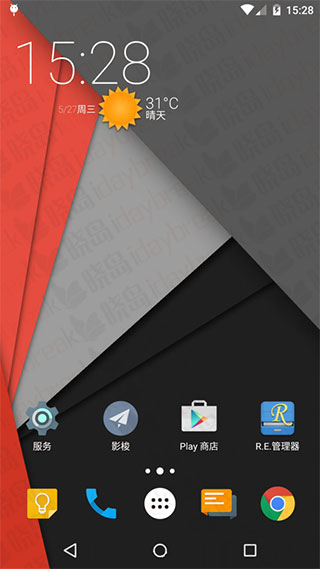
2、在抽屜中建立新標簽頁
在默認情況下,抽屜中僅有「應用程序」和「桌面小部件」兩個標簽頁。裝的應用一多,抽屜里就顯得亂糟糟的。如果想要對這些應用進行整理歸類,可以進到 Nova 設置 — 抽屜 — 應用抽屜分組 — 選項卡中,點擊右上角的 + 建立一個新的標簽頁。不勾選「在主應用選項卡中保留應用圖標」,相當于將應用圖標從「應用程序」移動到新建的標簽頁中;勾選的話,則相當于是復制。標簽頁建立好之后,可以長按標簽頁來進行重新排列,以規定它們在抽屜中的顯示順序。點擊新建的標簽頁則是進入應用選擇界面,這里我們可以勾選一些功能相似的應用,將它們放在同一標簽頁下,以使抽屜顯得井井有條。
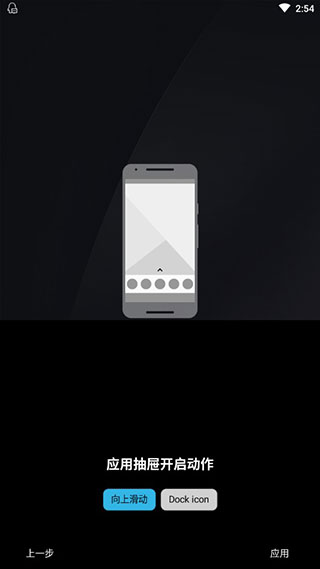
3、在抽屜中建立文件夾
要在桌面上建立文件夾,只需拖動一個圖標到另一個圖標上即可。但要在抽屜中建立文件夾,就沒有直接拖動這么簡單方便了。新建文件夾與新建標簽頁類似,進入到 設置 — 抽屜 — 應用抽屜分組 — 文件夾中,點擊右上角的 + 建立一個新的文件夾。接著選擇相應的應用,便能將這些應用放進文件夾中。
4、設置多頁 Dock
對于大多 Launcher 來說,Dock 是固定的、不能滑動的;但對于 Nova Launcher 來說,即使主屏只有一頁,Dock 也可以有好幾頁。進入 設置 — 托盤 — 托盤頁數中,便能隨意選擇 Dock 的頁數。筆者現在用的就是「一頁主屏 + 3 頁 Dock」的配置,比起將應用放在主屏幕上,還是放在 Dock 上點擊起來更加容易些。此外, Launcher 的 Dock 還有一個小特點,就是支持放置桌面小部件,不過由于 Dock 高度有限,如果托盤高度設置為大,最大可以放置 4×1 的小部件;如果托盤高度設置為中,也能放置 4×1 的小部件,只是看起來會有些顯示不全。

5、設置主屏幕手勢
進入 設置 — 手勢與按鈕中,可以看到 Launcher 的手勢有多種,單指、雙指操作的都有,不過其手勢只在主屏幕上起作用,并非全局性的。利用手勢,我們可以在主屏幕快速執行動作,打開應用或是快捷方式。筆者手機里裝的應用比較多,在茫茫應用中找到想要打開的那個還是挺費勁的,所以筆者將下拉手勢設置為應用搜索。現在只要在主屏幕下拉,便可調出搜索框,這與 iOS 中下拉出現搜索框的功能非常相似。
除此之外,滑動主屏幕上的圖標也能快速執行一些動作。長按主屏幕上的圖標,選擇「編輯」,設定其滑動行為。具體的設置項目與手勢的相同,同時應注意滑動行為是上滑,不支持其他方向的滑動。

另外,我們還可對主屏幕上的文件夾進行一些改造。同樣是長按,選擇「編輯」,并勾選「滑動打開文件夾」。在默認情況下,文件夾將以文件夾中第一個應用的圖標顯示,單擊是直接打開文件夾中第一個應用,上滑則是打開文件夾。這與最近更新的 Action Launcher 3 中的「make a cover」功能非常相似。
更新日志
8.1.1
修復了 Android 12L
錯誤修復和優化
8.0.18更新
材料化主題
重新設計的 Nova 設置
快捷方式和聯系人搜索
API 集成以擴展搜索
其他搜索更多提供商
向左/向右滑動桌面手勢
應用程序抽屜和搜索中的卡片
- 媒體播放器
- 天氣
-(測試版)地圖位置
8.0.15更新
修復了 Android 14 QPR2 上的崩潰問題
其他小修復
8.0.10更新
針對 Android 12L 的修復
錯誤修復和優化
2021.11.23 v7.0.56 Final
- 添加禁用圖標陰影的選項
- 修復Android 12 上與小部件相關的崩潰
- 錯誤修復和常規改進
最近更新:
- 兼容 Android 12 正式版
7.0.40更新
適用于 Android 12 的修復
為 Nova 7 更新做準備
7.0.24更新
新的自適應圖標形狀
-Android 11的Flower,Pebble和Vessel
-五邊形,六邊形,七邊形和八邊形
錯誤修復和優化
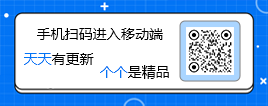

 京東商城官方客戶端
京東商城官方客戶端 新浪微博Weibo手機版
新浪微博Weibo手機版 抖音app正版短視頻
抖音app正版短視頻 阿里云盤app官方版
阿里云盤app官方版 中國建設銀行app最新版
中國建設銀行app最新版 手機百度app官方版
手機百度app官方版 美團外賣app官方版
美團外賣app官方版 東方證券手機客戶端
東方證券手機客戶端 中國移動官方營業廳
中國移動官方營業廳 國務院移動客戶端app下載
國務院移動客戶端app下載

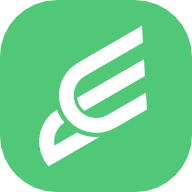






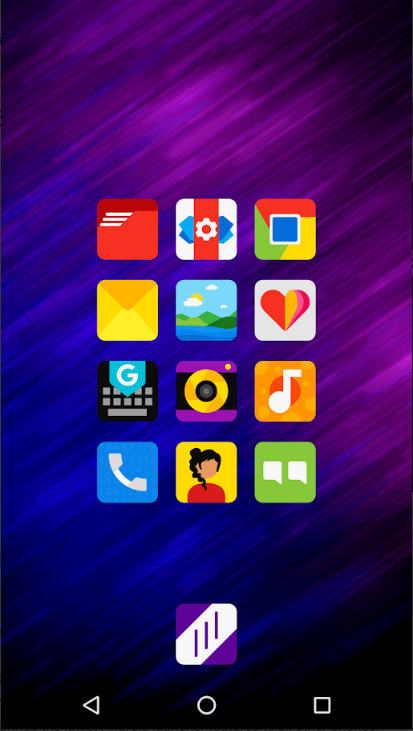
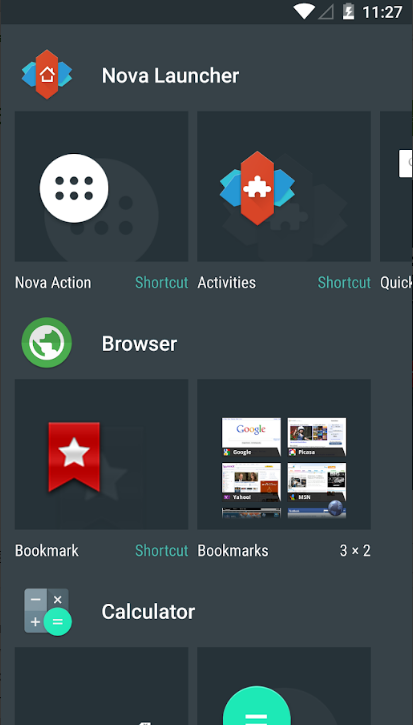
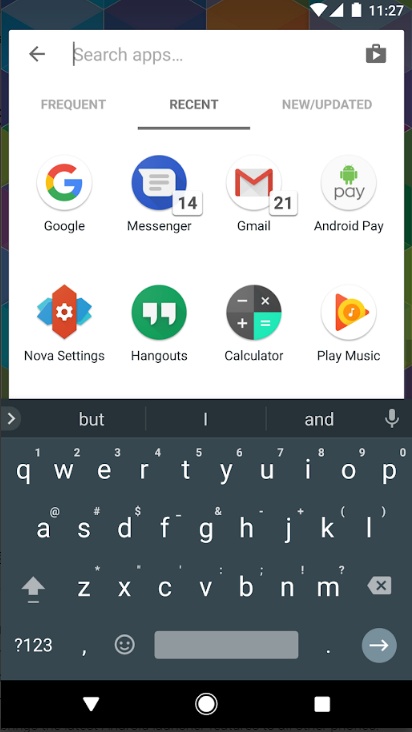

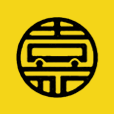 嘉定公交app手機版v2.4.9 安卓版
嘉定公交app手機版v2.4.9 安卓版 優速AI寫作appv1.0.0 最新版
優速AI寫作appv1.0.0 最新版 數據加密大師app手機版v2.0.0 安卓版
數據加密大師app手機版v2.0.0 安卓版 肉肉工具箱app最新版v2.5 安卓版
肉肉工具箱app最新版v2.5 安卓版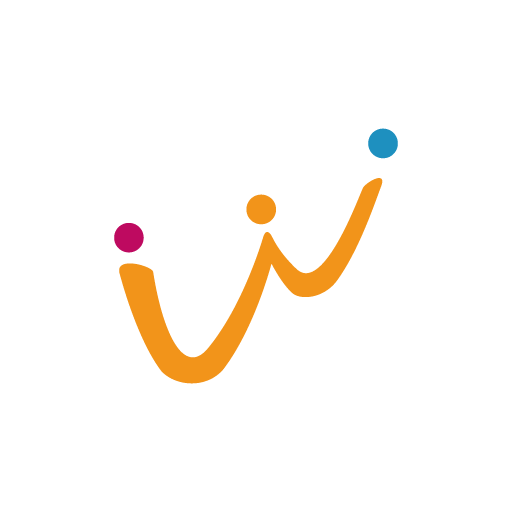 數圖田調安卓app3.2.5 最新版
數圖田調安卓app3.2.5 最新版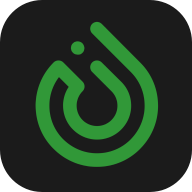 MUST跨進程容器app最新版v4.0.0 安卓手機版
MUST跨進程容器app最新版v4.0.0 安卓手機版 上士云手機app免費版v1.0.76 最新版
上士云手機app免費版v1.0.76 最新版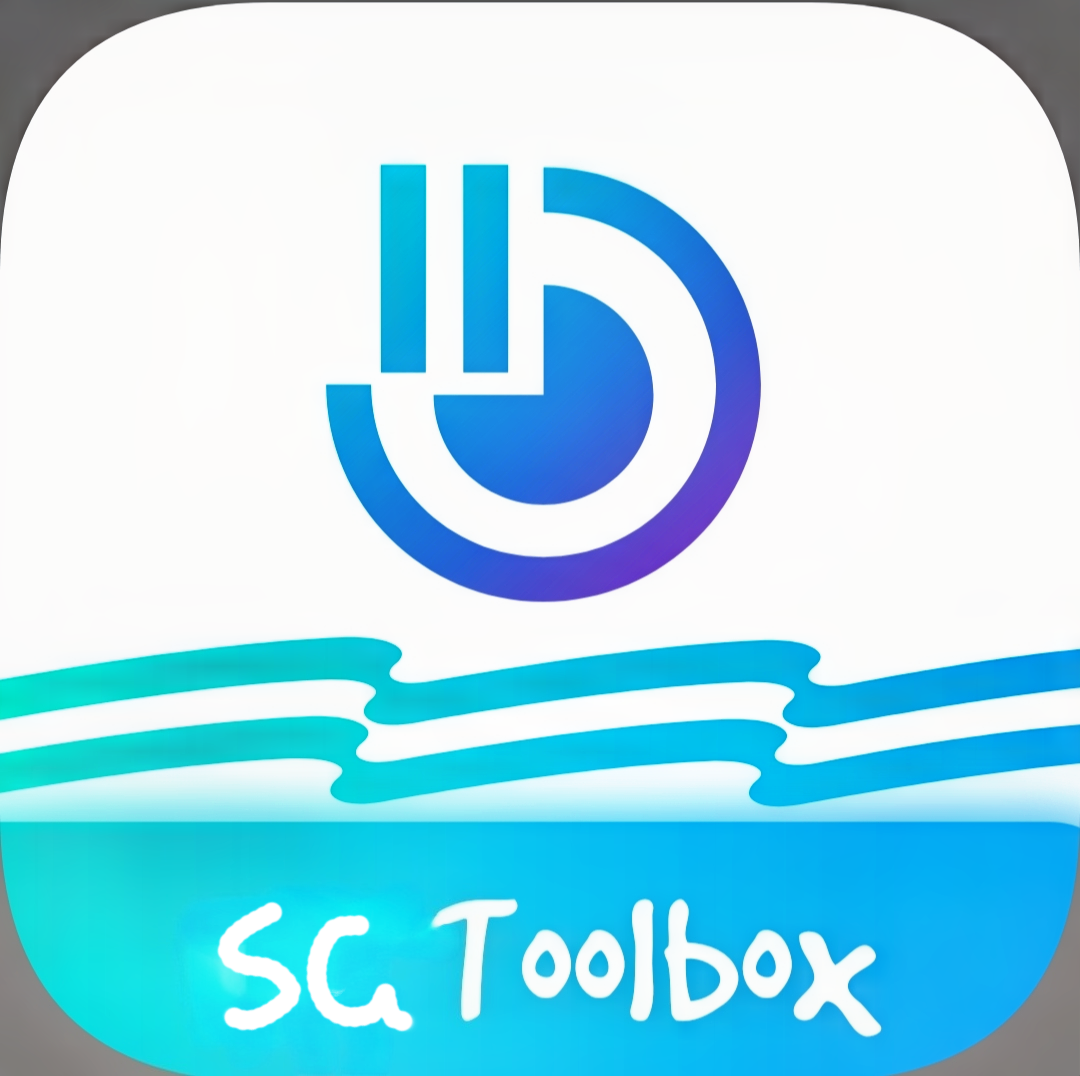 SG工具箱app最新版v2.0 安卓手機版
SG工具箱app最新版v2.0 安卓手機版 游戲開發部的天籟之音v1.1 最新版
游戲開發部的天籟之音v1.1 最新版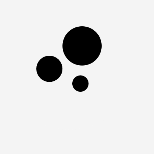 軒同步手機app最新版v15.00 安卓手機版
軒同步手機app最新版v15.00 安卓手機版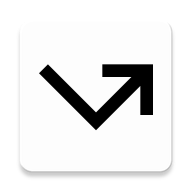 雙卡助手app官方版v8.6.11 手機版
雙卡助手app官方版v8.6.11 手機版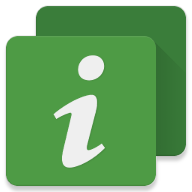 軒設備信息app最新版v1.0 安卓手機版
軒設備信息app最新版v1.0 安卓手機版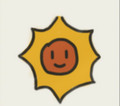 日麻牌效計算軟件1.0.10 最新版
日麻牌效計算軟件1.0.10 最新版 魔影工廠最新版1.3安卓版
魔影工廠最新版1.3安卓版 淺念軟件庫官方正版v2.8.0 手機版
淺念軟件庫官方正版v2.8.0 手機版 玩機百寶箱手機版v2.3.8 安卓版
玩機百寶箱手機版v2.3.8 安卓版 即創貓app官方版v1.1.3 最新版
即創貓app官方版v1.1.3 最新版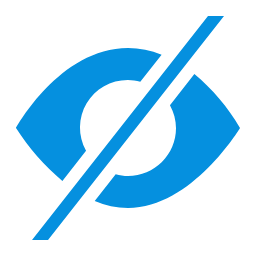 隱藏運行進程軟件v1.0 安卓手機版
隱藏運行進程軟件v1.0 安卓手機版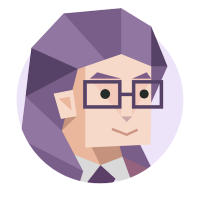 MBTI百科測試安卓版v0.4.0手機版
MBTI百科測試安卓版v0.4.0手機版 王炸記牌器免費版下載通用v1.13 手機版
王炸記牌器免費版下載通用v1.13 手機版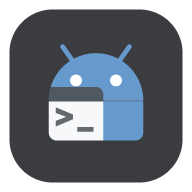 MPatcher框架工具v5.3 最新版
MPatcher框架工具v5.3 最新版 大小: 3.2M
大小: 3.2M














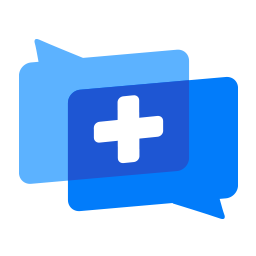
 智慧生活app
智慧生活app 兒童不收費的英語軟件
兒童不收費的英語軟件 早教軟件
早教軟件 騰訊視頻合集
騰訊視頻合集 AI文章生成器app合集
AI文章生成器app合集 光速虛擬機安卓正版
光速虛擬機安卓正版
 玩機百寶箱官方正式版
玩機百寶箱官方正式版
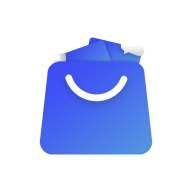 微思應用商店手表版apk安裝包
微思應用商店手表版apk安裝包
 妙評社區app最新版
妙評社區app最新版
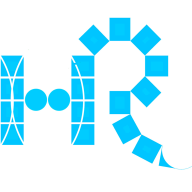 新疆人才網app最新版
新疆人才網app最新版
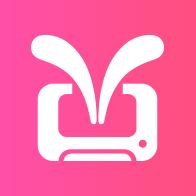 美印兔兔
美印兔兔
 7zip解壓縮軟件
7zip解壓縮軟件
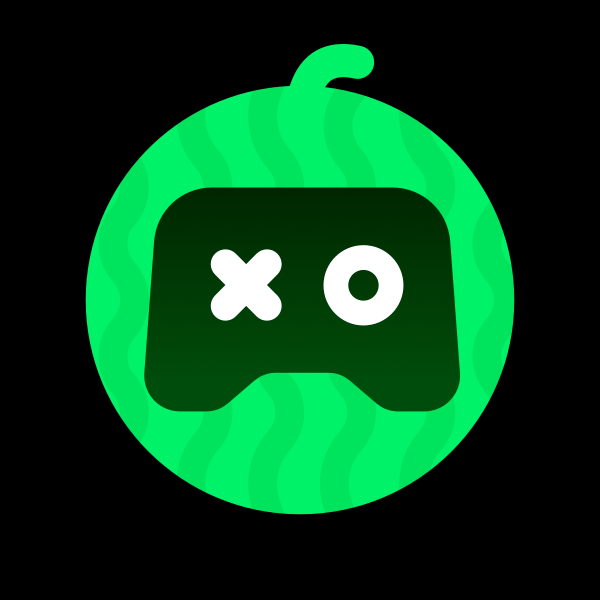 西瓜云游app
西瓜云游app
 收錢吧app
收錢吧app
 天下金屬app
天下金屬app
熱門評論
最新評論